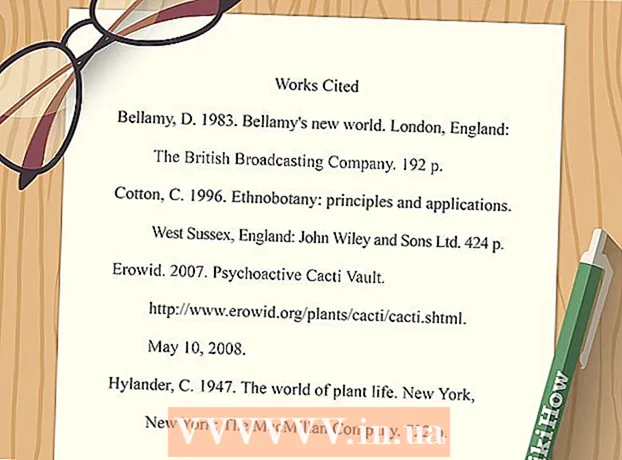Аўтар:
Tamara Smith
Дата Стварэння:
27 Студзень 2021
Дата Абнаўлення:
1 Ліпень 2024

Задаволены
- Крок
- Спосаб 1 з 3: Windows 8
- Спосаб 2 з 3: Windows XP, Vista, 7
- Спосаб 3 з 3: Некалькі аперацыйных сістэм
- Парады
- Папярэджанні
Бяспечны рэжым - гэта рэжым ліквідацыі непаладак Windows, у якім запускаюцца толькі абсалютна неабходныя кампаненты. Гэта дазваляе выдаліць вірусы, шпіёнскае праграмнае забеспячэнне альбо няправільныя драйверы, якія немагчыма выдаліць у звычайным рэжыме. Выканайце інструкцыі ніжэй, каб загрузіць кампутар у бяспечным рэжыме.
Крок
Спосаб 1 з 3: Windows 8
- Наладзьце кампутар на загрузку ў бяспечным рэжыме. Гэты крок будзе працаваць толькі ў тым выпадку, калі ваш кампутар зараз можа загружацца ў звычайным рэжыме. Калі вы не можаце запусціць Windows, перайдзіце адразу да наступнага кроку.
- Адкрыйце акно «Выканаць». Вы робіце гэта, адначасова націскаючы клавішу Windows і R.

- Набярыце «msconfig» і націсніце Enter.

- Ва ўкладцы меню "Запуск" абярыце бяспечны рэжым (мінімум).

- Цяпер Windows наступным разам загрузіцца ў бяспечным рэжыме. У наступны раз вы зможаце зноў паставіць галачку ў бяспечным рэжыме.

- Адкрыйце акно «Выканаць». Вы робіце гэта, адначасова націскаючы клавішу Windows і R.
 Націсніце кнопку харчавання на экране ўваходу. выкарыстоўвайце гэты метад, калі вы не можаце ўвайсці ў Windows. Утрымлівайце клавішу Shift, націскаючы кнопку "Перазагрузка". Цяпер, пасля загрузкі, вы трапіце непасрэдна ў налады запуску.
Націсніце кнопку харчавання на экране ўваходу. выкарыстоўвайце гэты метад, калі вы не можаце ўвайсці ў Windows. Утрымлівайце клавішу Shift, націскаючы кнопку "Перазагрузка". Цяпер, пасля загрузкі, вы трапіце непасрэдна ў налады запуску.  Абярыце бяспечны рэжым. У меню налад загрузкі пракруціце ўніз і выберыце «Бяспечны рэжым з выкарыстаннем сетак». Калі вы лічыце праблемай сеткавыя драйверы, вы можаце запусціць кампутар у звычайным (мінімальным) бяспечным рэжыме.
Абярыце бяспечны рэжым. У меню налад загрузкі пракруціце ўніз і выберыце «Бяспечны рэжым з выкарыстаннем сетак». Калі вы лічыце праблемай сеткавыя драйверы, вы можаце запусціць кампутар у звычайным (мінімальным) бяспечным рэжыме.
Спосаб 2 з 3: Windows XP, Vista, 7
 Перазагрузіце кампутар. Утрымлівайце клавішу F8 з моманту з'яўлення лагатыпа. Гэта адкрые экран "Дадатковыя параметры загрузкі".
Перазагрузіце кампутар. Утрымлівайце клавішу F8 з моманту з'яўлення лагатыпа. Гэта адкрые экран "Дадатковыя параметры загрузкі". - Калі націснуць F8 занадта рана, можа ўзнікнуць памылка. У гэтым выпадку перазагрузіце кампутар і паўтарыце спробу.
- Калі з'явіцца лагатып Windows, вы занадта позна націснулі клавішу F8. Пачакайце, пакуль не з'явіцца падказка для ўваходу ў сістэму Windows, выключыце кампутар і паўтарыце спробу.
 Абярыце патрэбны бяспечны рэжым. Вы можаце выбраць паміж бяспечным рэжымам, бяспечным рэжымам з сеткай і бяспечным рэжымам з камандным радком.
Абярыце патрэбны бяспечны рэжым. Вы можаце выбраць паміж бяспечным рэжымам, бяспечным рэжымам з сеткай і бяспечным рэжымам з камандным радком. - Першы варыянт (бяспечны рэжым) загружае Windows з мінімальнай колькасцю драйвераў і адсутнасцю падлучэння да Інтэрнэту. Гэта рэкамендаваны метад, калі вы маеце справу з вірусамі і іншымі шкоднаснымі праграмамі.

- Бяспечны рэжым з выкарыстаннем сетак запускае Windows у бяспечным рэжыме і загружае сеткавыя драйверы і паслугі, неабходныя для падлучэння да Інтэрнэту або іншых кампутараў у вашай сетцы.

- Бяспечны рэжым з камандным радком запускае Windows у бяспечным рэжыме з акном каманднага радка замест звычайнага інтэрфейсу Windows. Гэты параметр прызначаны для ІТ-спецыялістаў і адміністратараў.

- Першы варыянт (бяспечны рэжым) загружае Windows з мінімальнай колькасцю драйвераў і адсутнасцю падлучэння да Інтэрнэту. Гэта рэкамендаваны метад, калі вы маеце справу з вірусамі і іншымі шкоднаснымі праграмамі.
 Націсніце Enter. Цяпер кампутар перазагружаецца ў бяспечным рэжыме. У наступны раз ваш кампутар паспрабуе загрузіцца ў звычайным рэжыме.
Націсніце Enter. Цяпер кампутар перазагружаецца ў бяспечным рэжыме. У наступны раз ваш кампутар паспрабуе загрузіцца ў звычайным рэжыме. - Калі вы хочаце, каб Windows заўсёды загружалася ў бяспечным рэжыме, выканайце наступныя дзеянні:
- Адкрыйце акно «Выканаць». Адначасова націсніце клавішу Windows і R.

- Набярыце «msconfig» і націсніце Enter.

- Націсніце меню ўкладкі Startup. Праверце "Бяспечны рэжым" і выберыце "Мінімальны". Націсніце кнопку Ужыць, з гэтага часу ваш кампутар будзе загружацца ў бяспечным рэжыме.

- Каб адмяніць гэта, паўтарыце дзеянні і зноў зніміце "Бяспечны рэжым".

- Адкрыйце акно «Выканаць». Адначасова націсніце клавішу Windows і R.
Спосаб 3 з 3: Некалькі аперацыйных сістэм
 Перазагрузіце кампутар. Калі ў вас на кампутары ўсталявана некалькі аперацыйных сістэм, выкарыстоўвайце клавішы са стрэлкамі, каб вылучыць аперацыйную сістэму, якую вы хочаце запусціць у бяспечным рэжыме.
Перазагрузіце кампутар. Калі ў вас на кампутары ўсталявана некалькі аперацыйных сістэм, выкарыстоўвайце клавішы са стрэлкамі, каб вылучыць аперацыйную сістэму, якую вы хочаце запусціць у бяспечным рэжыме. - Калі ў вас усталявана некалькі версій Windows, і вы хочаце загрузіць старую сістэму ў бяспечным рэжыме, абярыце "Старая версія Windows".
 Націсніце Enter, а затым неадкладна пачніце націскаць F8 некалькі разоў. Цяпер з'явіцца меню Advanced Boot Options.
Націсніце Enter, а затым неадкладна пачніце націскаць F8 некалькі разоў. Цяпер з'явіцца меню Advanced Boot Options. - Калі з'явіцца лагатып Windows, вам давядзецца перазагрузіць кампутар, каб паспрабаваць яшчэ раз.
 Выберыце свой бяспечны рэжым. Ёсць некалькі варыянтаў альбо рэжымаў, з якіх можна выбраць. Выберыце патрэбны варыянт і націсніце Enter.
Выберыце свой бяспечны рэжым. Ёсць некалькі варыянтаў альбо рэжымаў, з якіх можна выбраць. Выберыце патрэбны варыянт і націсніце Enter.
Парады
- Калі аперацыйная сістэма не загружаецца, звычайна вы можаце націснуць Ctrl + Alt + Del для перазагрузкі.
Папярэджанні
- Не пачынайце гэтага, калі вы не ведаеце, што робіце. У гэтым выпадку няхай гэта зробіць той, хто ведае пра гэта больш.